U盤圓滿安裝WIN7系統圖文圖文詳細教程
發布時間:2023-01-10 文章來源:深度系統下載 瀏覽:
|
U盤的稱呼最早來源于朗科科技生產的一種新型存儲設備,名曰“優盤”,使用USB接口進行連接。U盤連接到電腦的USB接口后,U盤的資料可與電腦交換。而之后生產的類似技術的設備由于朗科已進行專利注冊,而不能再稱之為“優盤”,而改稱“U盤”。后來,U盤這個稱呼因其簡單易記而因而廣為人知,是移動存儲設備之一。現在市面上出現了許多支持多種端口的U盤,即三通U盤(USB電腦端口、iOS蘋果接口、安卓接口)。 有很多朋友都問小編U盤完美安裝WIN7系統要怎么操作,其實U盤安裝win7的方法小編早就想告訴大家了,只是大家一直沒有問小編相關的問題,那么U盤安裝win7到底要怎么操作呢?下面小編就給大家帶來U盤完美安裝WIN7系統方法教程。 1.將制作好的大白菜u盤啟動盤插入usb接口(臺式用戶建議將u盤插在主機機箱后置的usb接口上),然后重啟電腦,出現開機畫面時,通過使用啟動快捷鍵引導u盤啟動進入到大白菜主菜單界面,選擇“【02】運行大白菜Win2003PE增強版(舊電腦)”;回車確認,如下圖所示  U盤完美安裝WIN7系統方法教程圖1 2.進入pe系統,電腦桌面上“大白菜PE一鍵裝機工具”已經自動打開并且讀取了u盤中的win7系統鏡像,我們需要選擇好需要還原的系統盤,點擊“確定(Y)”。如下圖所示 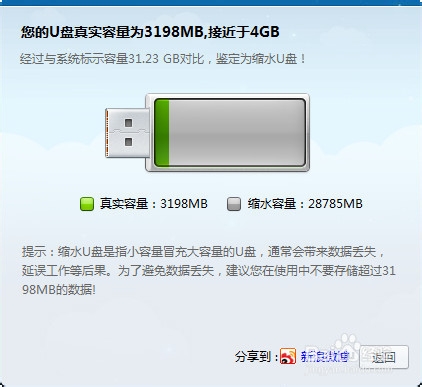 U盤完美安裝WIN7系統方法教程圖2 3.在彈出的提示窗口中,點擊“是(Y)”開始執行u盤裝系統。如下圖所示  U盤完美安裝WIN7系統方法教程圖3 4.到了這一步,我們需要耐心等待系統還原的完成。(不可強制中途終止或者是切斷電腦電源)如下圖所示 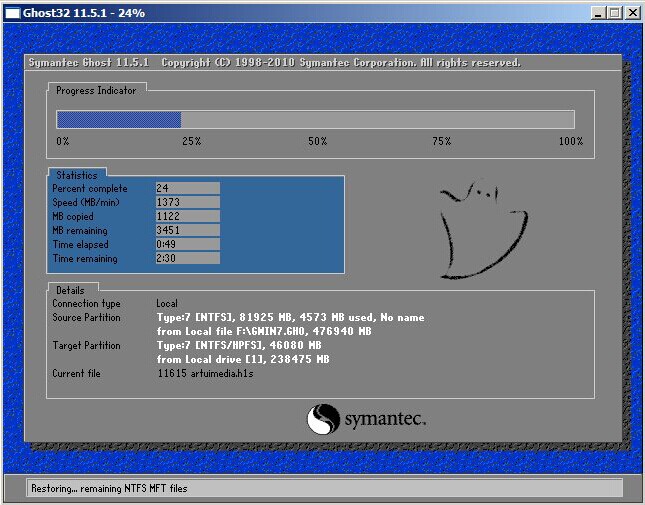 U盤完美安裝WIN7系統方法教程圖4 5.系統還原成功,在彈出的提示窗口中,點擊“是(Y)”進入下一步。如下圖所示  U盤完美安裝WIN7系統方法教程圖5 6.接下來耐心等待系統自動安裝過程,此期間無需操作,耐心等待系統安裝完成,進入系統桌面即可。如下圖所示  U盤完美安裝WIN7系統方法教程圖6 通過上面的方法,我們就可以輕松U盤完美安裝WIN7系統了,只要我們學會了U盤安裝win7系統,我們以后使用電腦就方便多啦,就再也沒有什么后顧之憂了,只要出了問題就重裝系統,出了問題就重裝系統,所以說大家趕緊去試試吧。相關閱讀:。 U盤有USB接口,是USB設備。如果操作系統是WindowsXP/Vista/Win7/Linux/PrayayaQ3或是蘋果系統的話,將U盤直接插到機箱前面板或后面的USB接口上,系統就會自動識別。 |
相關文章
上一篇:怎樣修好U盤縮水盤
下一篇:如何取消win7掃描u盤呢?


